¡En esta guía explicaré cómo instalar y configurar eMule para descargar en todo su potencial!
Desafortunadamente, la simple instalación deja al programa con las configuraciones básicas, no realmente excelentes, pero veamos cómo configurarlas para que sean adecuadas para nuestra conexión y nuestra computadora.
Fase 1 - Instalación
Descargamos la última versión de eMule desde el sitio web oficial a través de este enlace Descarga eMule desde el sitio web oficial.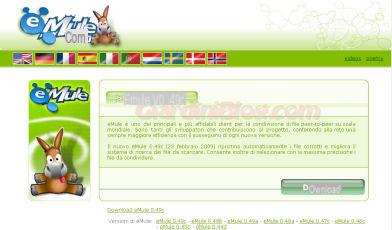
Hacemos clic en el botón Descargar;
una vez que el archivo se haya descargado e iniciado, haga clic en adelante y luego acepto;
una selección de componentes seguimos y vamos adelante;
en el siguiente punto sobre cómo compartir eMule, si la computadora se comparte con otras personas, dejamos el uso compartido específico para el usuario;
hacemos clic en adelante y llegamos a la carpeta donde queremos que se instale eMule, dejamos todo sin cambios y pulsamos sobre Instalar.
Una vez que se complete la instalación, haga clic en final, así que vayamos a la configuración ahora.
Fase 2 - Configuración
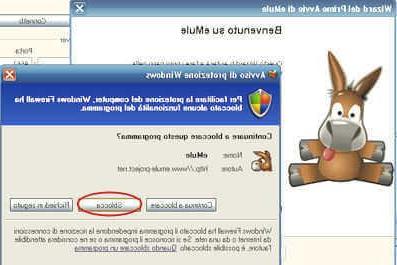 Nada más arrancar eMule aparece esta ventana (si estamos con XP, con al menos el service pack 2), Advertencia de seguridad de Windows, donde nos pregunta en pocas palabras cómo queremos que se comporte el firewall de Windows, y pulsamos sobre Desbloquear!
Nada más arrancar eMule aparece esta ventana (si estamos con XP, con al menos el service pack 2), Advertencia de seguridad de Windows, donde nos pregunta en pocas palabras cómo queremos que se comporte el firewall de Windows, y pulsamos sobre Desbloquear!
Desde la ventana de bienvenida de eMule, haz clic en adelante, donde te pide que ingreses tu nick de eMule, lo dejas sin cambios (cuanto más anonimizamos, mejor) y solo revisamos el ítem Conecta automáticamente eMule cuando se inicia e andeamo adelante.
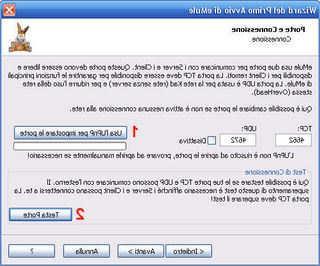 Llegamos al tema Puertos y conexión, lo configuramos en TCP 4662 e en UDP 4672, haga clic en Use UPnP para configurar puertos (1), y luego haga clic en Puertas principales (2), que nos permitirá comprobar si los puertos se han configurado correctamente, lo que dará un resultado de falla del 99%; Para superar este problema, abramos estas puertas. Te muestro dos formas de hacer esto; el primero está bien si tiene un módem / enrutador de telecomunicaciones, mientras que el segundo está bien con cualquier otro módem.
Llegamos al tema Puertos y conexión, lo configuramos en TCP 4662 e en UDP 4672, haga clic en Use UPnP para configurar puertos (1), y luego haga clic en Puertas principales (2), que nos permitirá comprobar si los puertos se han configurado correctamente, lo que dará un resultado de falla del 99%; Para superar este problema, abramos estas puertas. Te muestro dos formas de hacer esto; el primero está bien si tiene un módem / enrutador de telecomunicaciones, mientras que el segundo está bien con cualquier otro módem.
1) Procedemiento para el módem / enrutador de telecomunicaciones
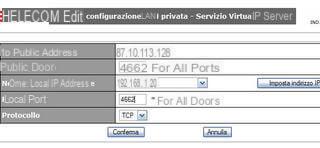
Ahora coloquemos las puertas.
Primero configuramos el puerto TCP, insertando 2 en los 4662 primeros campos vacíos y seleccionamos TCP y confirmamos, lo mismo tenemos que hacer nuevamente, pinchando nuevamente en el botón agregar, configuramos 2 y protocolo UDP en los 4672 primeros campos vacíos.
2) Procedemiento para cualquier otro módem que no sea Telecom
Si utiliza un enrutador que no es de telecomunicaciones, vaya a este sitio de Portforward, busque la marca y el modelo de su enrutador, haga clic en él, en la página que se abre, haga clic en "Haga clic aquí para omitir este anuncio ..." (ubicado en la parte superior derecha) para seguir adelante, en la nueva página desplácese por la lista hasta encontrar el elemento eMule, haga clic en él y siga paso a paso el procedemiento para abrir las puertas para tener un ID alto en eMule.
Continuemos con la configuración
Después de configurar los puertos, repetimos el Lista y en este punto deberíamos tener dos bonitas flechas verdes en la página de Internet Explorer que se abre, las cuales indecan que la prueba fue exitosa.
Hacemos doble clic en adelante, llegó al rumor ofuscación en la conexión, comencemos y vámonos adelante, en Servidor lo dejamos sin cambios y vamos de nuevo adelante, y luego en final.
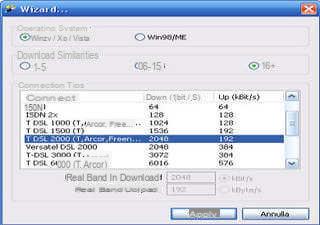 Hemos llegado al final, configure esta ventana de la siguiente manera, ya sea que tenga una conexión a 2, 8 o 20 megas, Aplicar.
Hemos llegado al final, configure esta ventana de la siguiente manera, ya sea que tenga una conexión a 2, 8 o 20 megas, Aplicar.
Ahora eMule está configurado para dar el máximo de su potencial.
Solo falta un pequeño detalle, debemos tener cuidado con los servidores de eMule desde los que descargamos, ya que muchos no funcionan o son servidores espía que observan lo que descargamos, y por eso les remito a este otro artículo, que fácilmente muestra cómo configurar los mejores servidores de eMule, para descargar lo más rápido posible y con múltiples fuentes: Lista actualizada de servidores de eMule
Si también usa MSN y desea estar al tanto de la descarga de eMule, puede leer esta guía muy simple: Verifique eMule en MSN
Feliz descarga !!!
Instala y configura Emule, ¡para descargar al máximo! Optimizar Emule


























